许多用户在使用Win10电脑的时候经常会出现一些使用上的问题,例如出现电脑应用闪退、反复跳出错误提示等等。这个时候我们可以选择使用工具来修复重装自己的电脑系统,当然也可以通过命令来修复,下面小编就带着大家一起看看吧!
操作方法:
1、使用组合键win x,然后选择“命令提示符(管理员)”;

2、打开后依次输入下面的命令。(只有在未精简的系统才可用,否则会报错);
DISM.exe /Online /Cleanup-image /Scanhealth
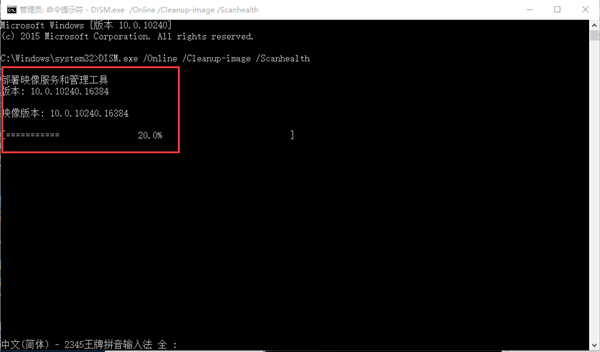
DISM.exe /Online /Cleanup-image /Restorehealth。
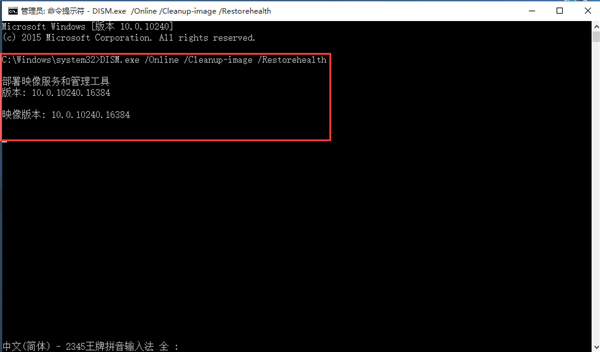
第一条命令是:扫描你全部系统文件并和官方系统文件对比。
第二条命令是:把那些不同的系统文件还原成系统官方源文件,差不多装系统。
若使用自己的一些来源,不能使用Widows更新来修复一个联机映像,则键入:
Dism /Online /Cleanup-Image /RestoreHealth /Source:c:testmountwindows /LimitAccess。
在命令中有/online的需要在联网下操作,win10系统会自动从官方镜像来恢复受损文件。
本篇电脑技术文章《Win10系统怎么使用Dism命令恢复受损文件?》由下载火(xiazaihuo.com)纯净系统之家网一键重装软件下载平台整理发布,下载火系统重装工具网可以一键制作系统启动盘,也可在线一键重装系统,重装好的系统干净纯净没有预装软件!Win10电脑打开控制面板出现空白怎么办?
许多用户在使用电脑的时候都会使用到控制面板,因为控制面板里有非常多的设置,用户在其中找到自己需要的设置非常方便。但是最近有不少小伙伴在打开控制面板的时候却显示空白,这要怎么解决呢?下面小编就带着大家一起看看吧!






